- UA
- RU
Перенесення сайту WordPress на інший домен або хостинг
Перенесення сайту WordPress на інший домен або хостинг зазвичай потрібно у трьох випадках:
- Зміна доменного імені
- Зміна хостингу
- Перенесення сайту з віртуального (локального) веб-сервера, на якому тимчасово розроблявся сайт
Основна проблема при перенесенні сайту, зробленого на WordPress полягає в тому, що всі посилання на сайті, в тому числі і всі файли – картинки, скріпти та інші посилання в межах сайту, мають абсолютну url адресу – тобто, адреса разом з доменом. Тому, якщо просто експортувати та імпортувати базу даних та перенсти файли, всі посилання на старий домен залишаться. Це питання актуально тільки якщо змінюється доменне ім’я. При зміні хостингу достатньо перенести файли та базу як є, але все одно є два шляхи, щоб спростити міграцію сайта.
Тому у нас є два основних варіанта:
- Переносити все вручну з ручною/керованою заміною посилань
- Використовувати спецальні плагіни
1.Перенесення сайту вручну
Для цього необхідно мати досвід використання PHPMyAdmin або бажання розібратися. Все досить просто – у меню PHPMyAdmin є дві кнопки, які нам це допоможуть для міграції – Export/Import, а найперше, що ми зробимо це Export таблиць бази даних.
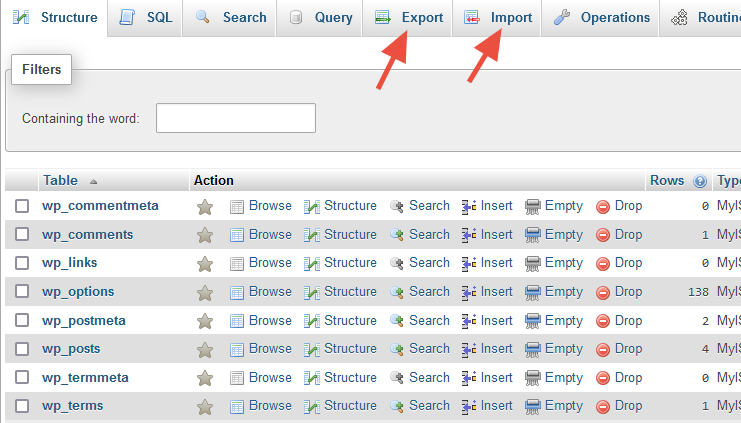
Натиснувши відповідну кнопку, ми переходимо до меню експорту даних.
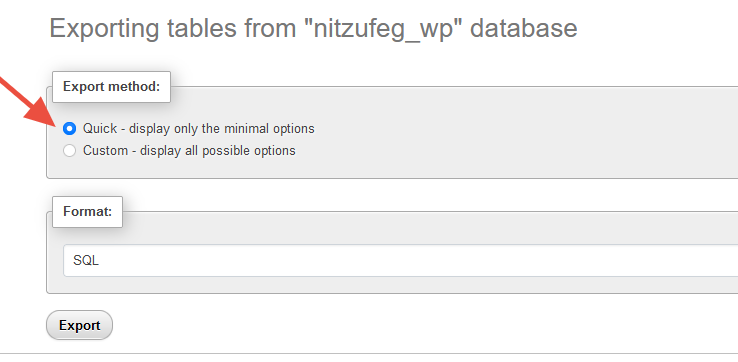
Є дві опції експорту – “швидкий” (за замовчуванням) і “кастомний”. Різниця в тому, що в першому випадку ми експортуємо всі таблиці, а в кастомному – можемо вибрати таблиці та інші параметри експорту даних. У 99% випадків налаштувань за замовчуванням достатньо. Тому просто натискаємо кнопку “Export” і отримуємо файл із розширенням *.sql
Далі відкриваємо PHPMyAdmin на новому хостингу та натискаємо на посилання Import (що поруч із посиланням Export)
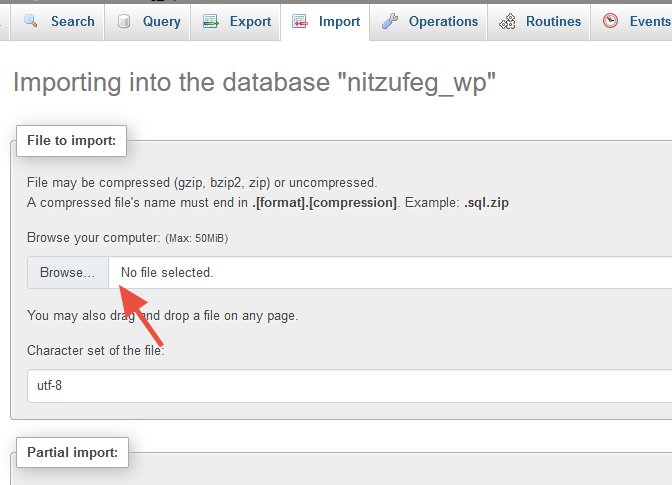
вибираємо файл *.sql, який ми експортували раніше, і натискаємо на кнопку “Import”, яка є в кінці сторінки.
Щоб відкрити адмінку та сайт за новою адресою, потрібно в таблиці бази даних “wp_options” замінити доменне ім’я на нове. Для того, щоб відкрити таблицю, натискаємо на “Browse”
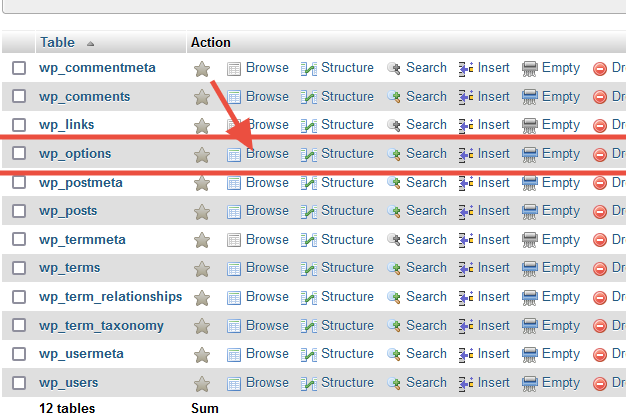
потрібно замінити два посилання – siteurl та home
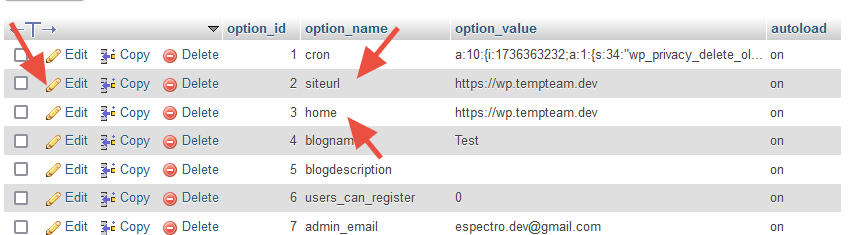
для цього натискаємо на посилання “Edit” з олівцем та відкривається форма для редагування таблиці

Замінюємо на нову адресу і натискаємо “Go”. Далі робимо теж саме з “home”.
Після цих дій у нас вже буде відкриватися новий сайт та адмінка, але всі картинки та файли будуть підтягуваться зі старого домену. Вручну змінювати кожне посилання досить важко. Можна або зробити SQL запит та змінити всі url, а простіше буде використовувати плагіни для заміни, наприклад Better find and replace або Search & Replace.
Працюють вони аналогічно – пишемо шо шукати та на що замінювати, вибираємо таблиці де шукаємо та запускаємо пошук із заміною. Якщ потрібен тестовий запуск, залишаємо галку “Dry Run”, відбудеться пошук без заміни.
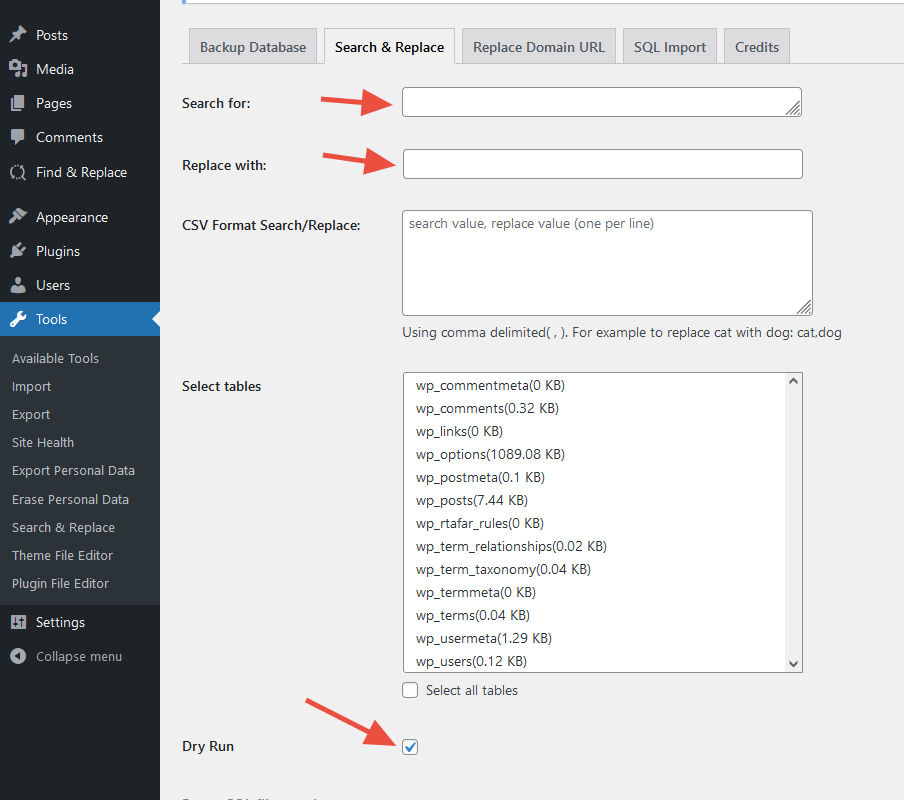
Перед реальним запуском необхідно зробити резервне копіювання базі даних, тому ще існую ймовірність, що виникне помилка.
Дуже багато дій як по мене, тому краще все зробити за допомогою одного плагіну.
2. Перенесення сайту за допомогою плагіну Duplicator
Є кілька плагінів, але хочу насамперед відзначити плагін Duplicator – Backups & Migration Plugin – Cloud Backups, Scheduled Backups, & More. Плагін дуже класний і простий, жодного разу не було ніяких проблем. Можна робити перенесення або всього сайту, або тільки базі даних. Встановлюємо плагін та переходимо у відповідний розділ.
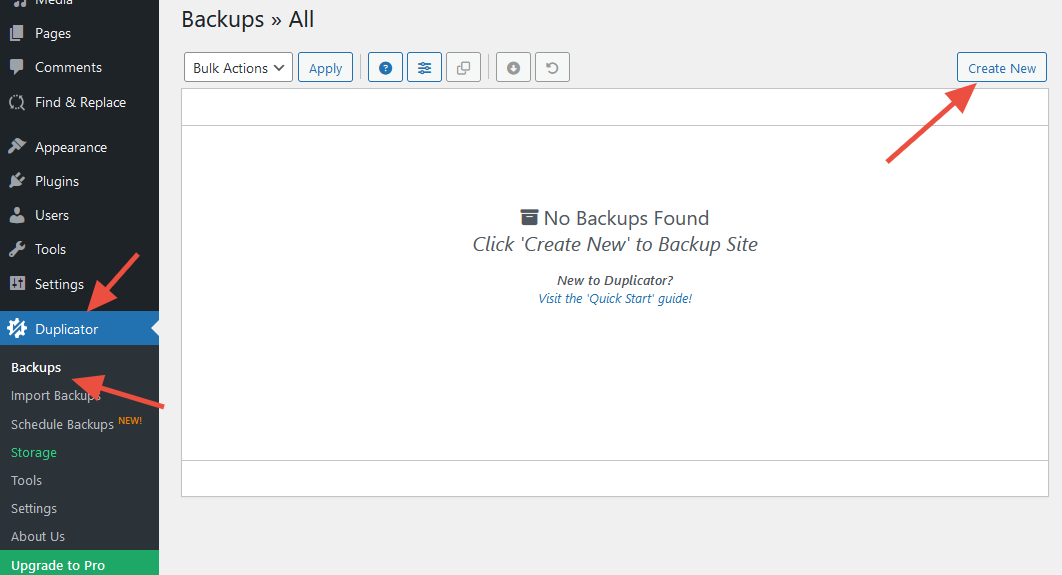
Для початку створення копії натискаємо Create New.
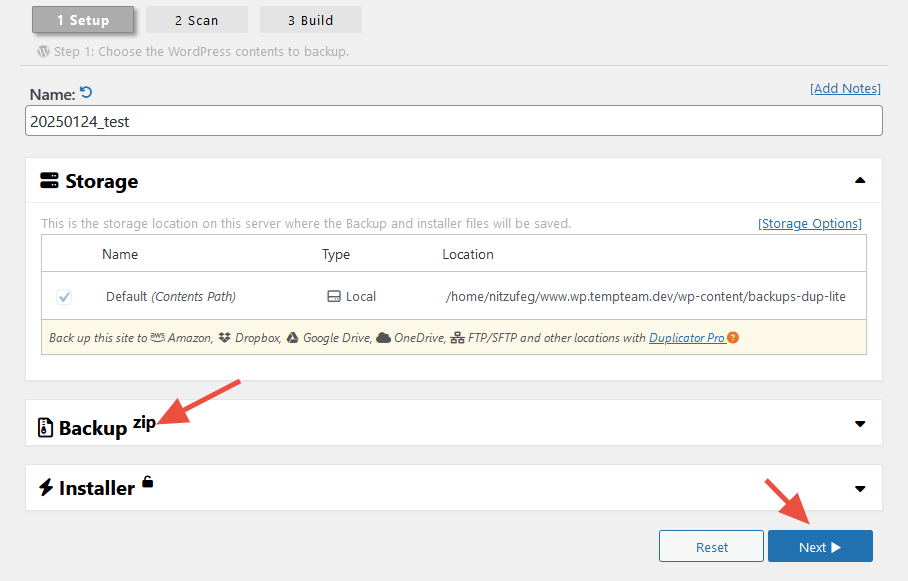
Перший крок – вибираємо, бекап чого будемо робити. За замовченням робиться бекап всього сайту – файли та база даних.
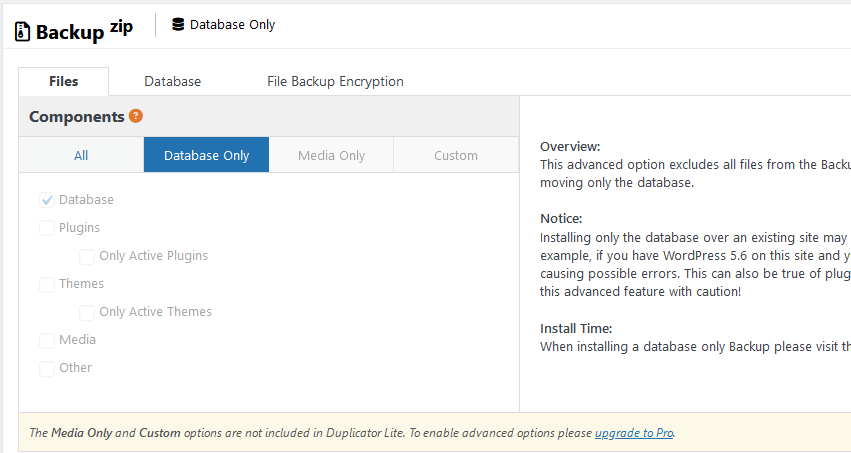
Якщо потрібно зробити бекап тільки бази даних, то натискаємо на вкладку Backup, та вибираємо “database only”.
Коли це потрібно:
- Безоплатна версія duplicator має обмеження за розміром сайту, тому якщо сайт дуже великиий, краще зробити бекап дубліктором тільки базі даних, а всі файли запакувати в архів та розпакувати вже не сервері
- Виникає помилка при створенні бекапу через дублікатор – зазвичай це обмеження сервіру на виконання скриптів
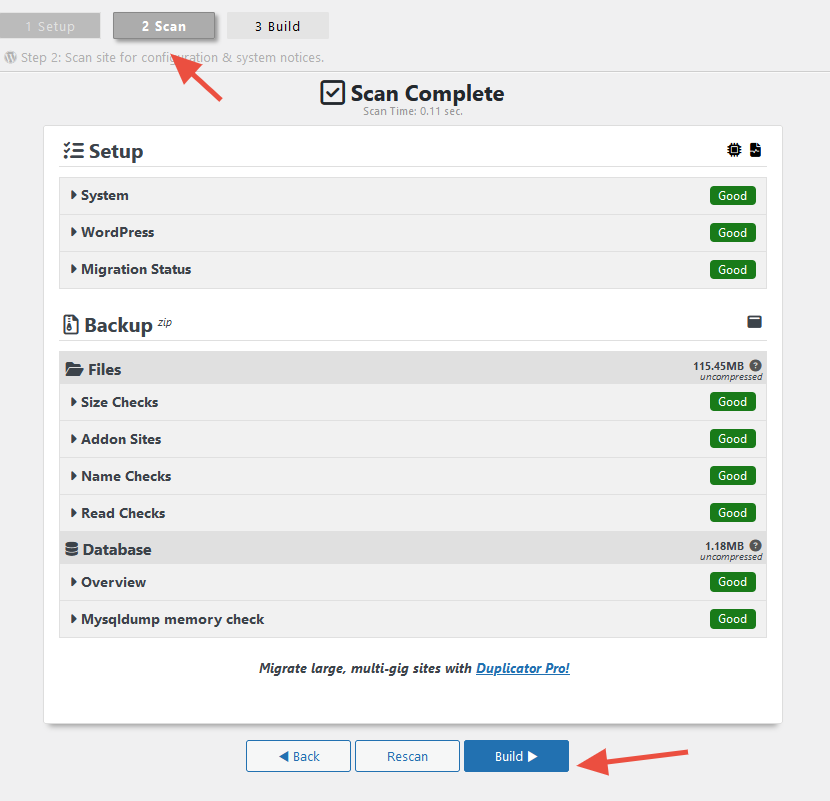
Наступний крок – сканування сайту, де буде зазначено чи все добре. Як бачимо на скріншоті, у нас кожний пункт зелений “Good”. Натискаємо “Build”.
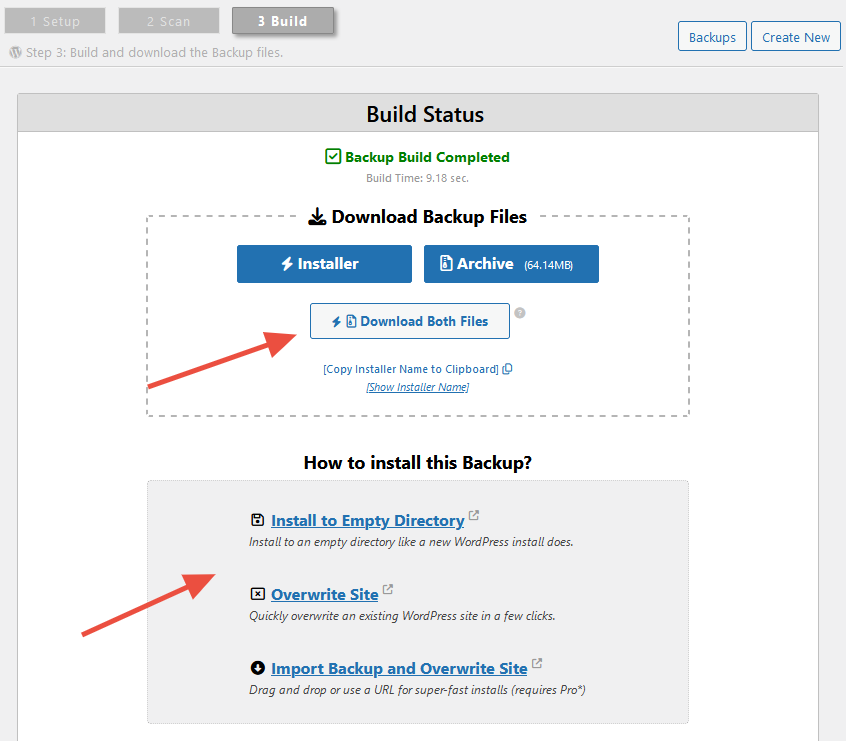
Якщо все добре, то ми побачимо сторінку як на скріншоті, то ми можемо завантажити архів та файл installer.php (разом в “один клік” або окремо). Крім того, там буде ще інструкції по встановленню.
Наступний крок – розмістити архів та installer.php на сервері та запустити installer.php. Наприклад, якщо адреса нашого сайту нова https://burki.shop, то нам потрібно запускати файл для встановлення https://burki.shop/installer.php
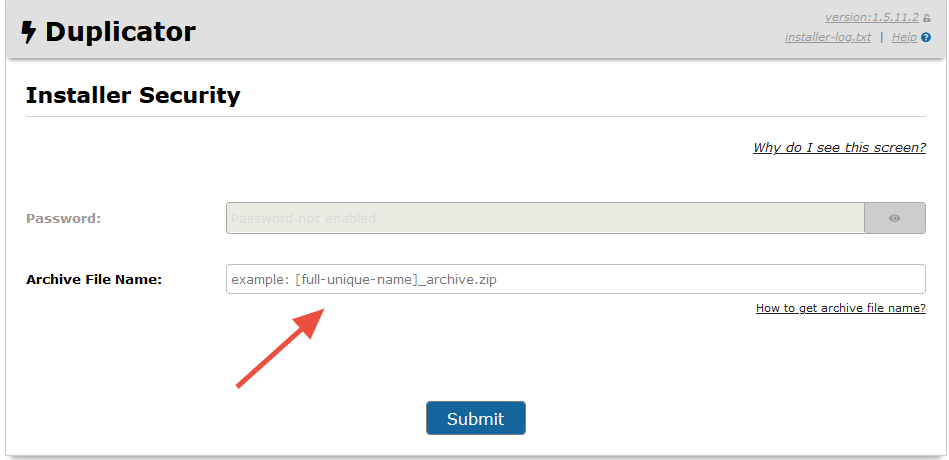
Після запуску воно може нас попросити вказати назву архіву (це як частина захисту).
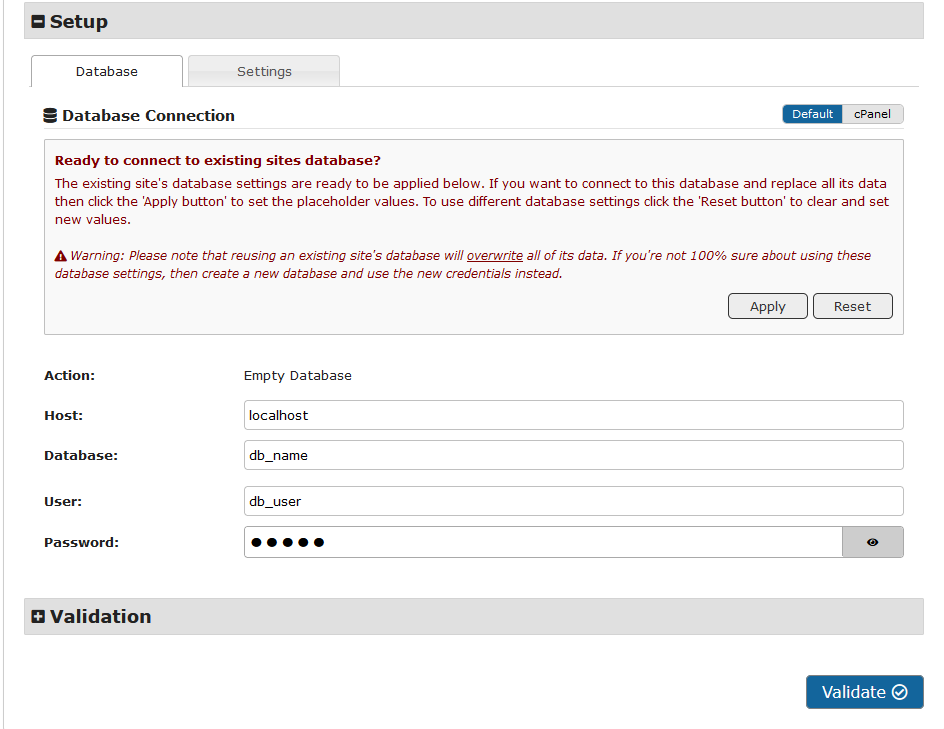
На наступному кроці ми можемо або застосувати доступи, які вже у нас є в конфігі (якщо ми переносимо тільки базу даних або у нас вже був якісь сайт на хостингу), в такому випадку існуюча база буде перезаписана нашою новою, або додати дані на нову базу даних.
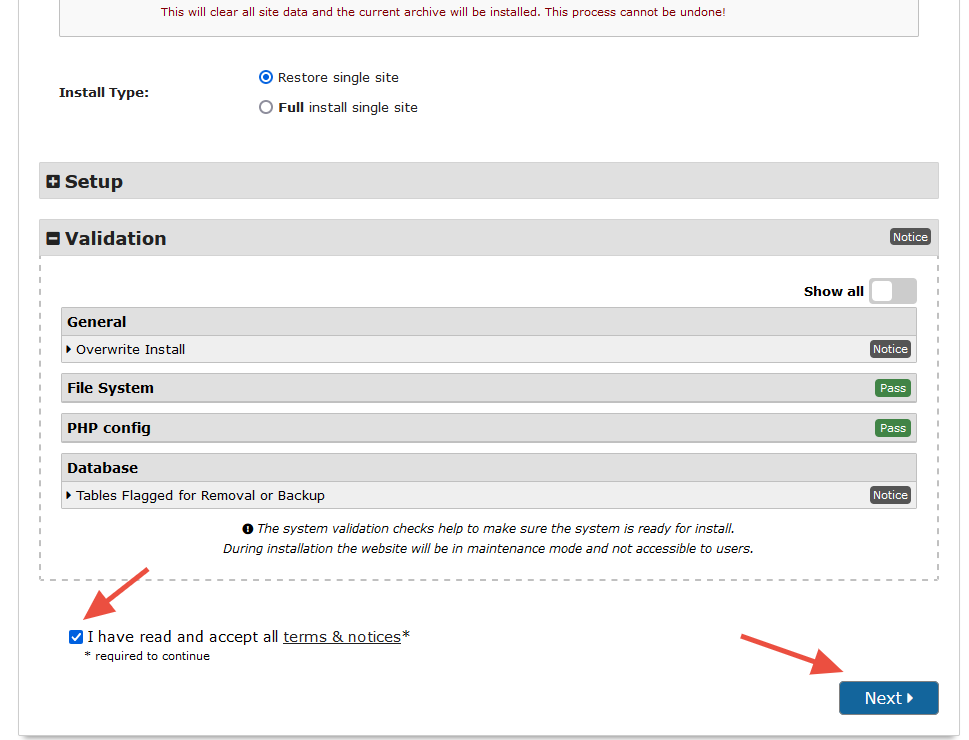
далі ставимо галку що згодні з умовами та натискаємо “Next”
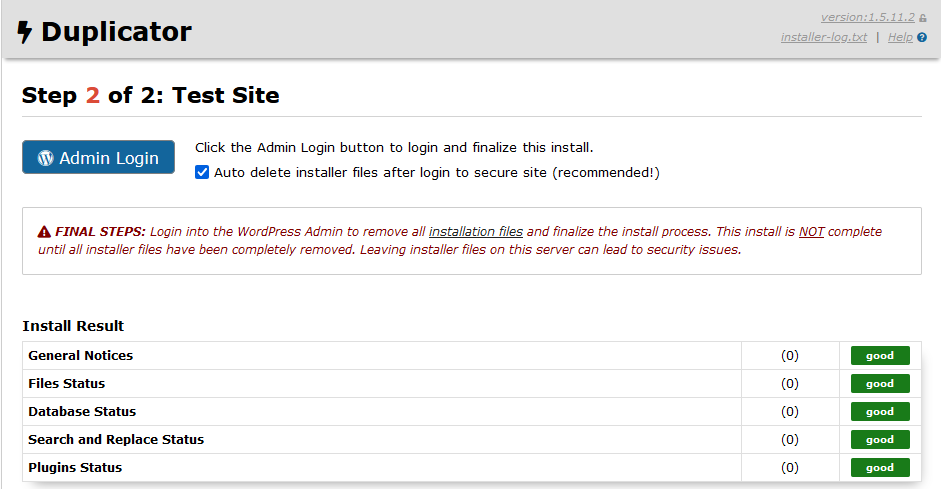
Якщо все пройшло добре, то ми побачимо таке повідомлення. Нам потрібно авторизуватись в адмінці (доступи таки саме, які були на старому сайті), після входу в адмінку будуть видалени файли дуплікатора.
На цьому все. Ми отримали повну копію сайту без заміни вручну посилань на файли та сторінки.
Вас може зацікавити